电脑连wifi信号特别弱 win10系统wifi信号很弱怎么解决
更新时间:2024-01-29 17:53:31作者:jiang
随着科技的不断进步,电脑已经成为人们日常生活中不可或缺的工具之一,有时我们可能会遇到电脑连WiFi信号特别弱的问题,尤其是在使用Win10系统时。这个问题给我们的网络体验带来了困扰,因为弱WiFi信号会导致网页加载缓慢、视频卡顿等不良影响。在面对这个问题时,我们应该如何解决呢?本文将从多个方面为大家介绍一些解决方法,希望能帮助大家解决这一困扰。
步骤如下:
1.在开始图标上点右键,选择“设备管理器”。
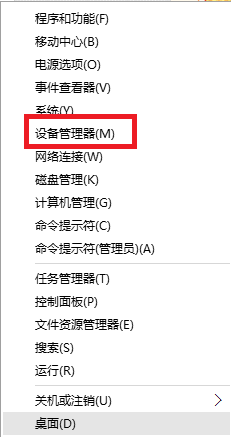
2.展开“网络适配器”项,找到你的无线网卡并双击。
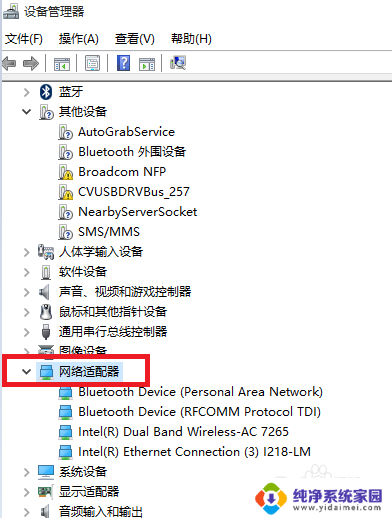
3.选中“高级”选项卡,
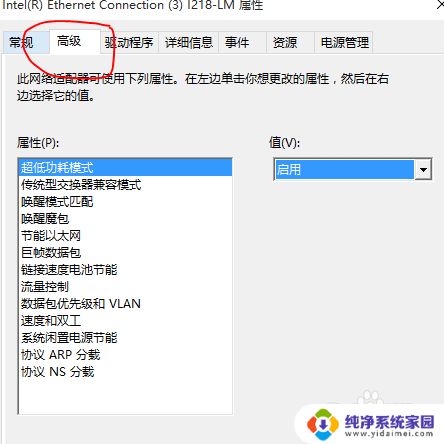
4.找到“超低功耗模式”
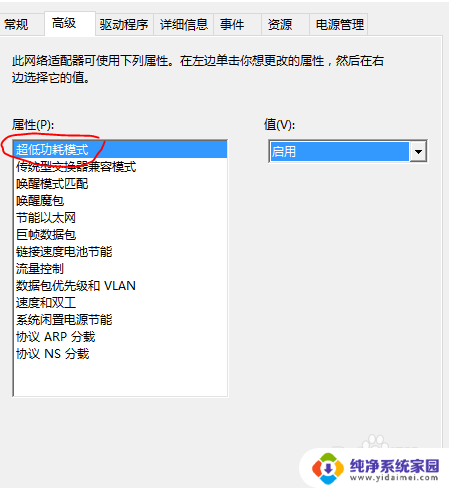
5.把右边的值改为已禁用,然后确定。
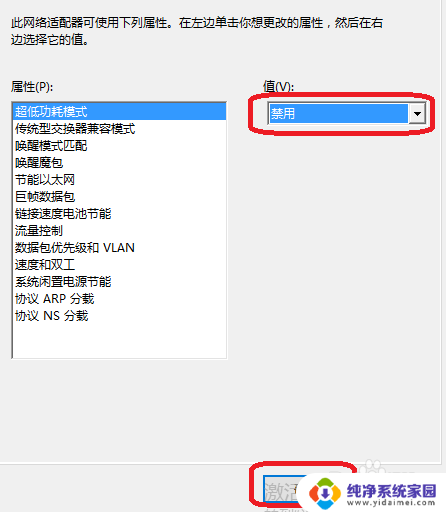
以上就是电脑连wifi信号特别弱的全部内容,有需要的用户可以按照以上步骤进行操作,希望对大家有所帮助。
电脑连wifi信号特别弱 win10系统wifi信号很弱怎么解决相关教程
- 笔记本电脑突然麦克风特别小 win10麦克风说话声音微弱
- 蓝牙音箱音量太小但已经最大了 win10系统音量调到最大但是声音很弱如何解决
- 电脑系统win10怎么连接wifi win10如何连接wifi设置
- 为什么连接wifi总是断开 win10电脑无线wifi经常断网如何解决
- 系统限制wifi连接怎么办 win10无线网络受限解决方法
- 电脑显示器连接不上 win10笔记本电脑连接显示器没信号
- 电脑连接wifi显示适配器未连接怎么办 win10系统下网络适配器未连接怎么解决
- windows10笔记本怎么连接wifi Win10 Wifi连接失败的原因及解决办法
- win10系统不能发现wifi Win10系统网络发现无法启用怎么解决
- win10怎么看自己电脑型号 win10系统如何查看电脑型号和配置
- 怎么查询电脑的dns地址 Win10如何查看本机的DNS地址
- 电脑怎么更改文件存储位置 win10默认文件存储位置如何更改
- win10恢复保留个人文件是什么文件 Win10重置此电脑会删除其他盘的数据吗
- win10怎么设置两个用户 Win10 如何添加多个本地账户
- 显示器尺寸在哪里看 win10显示器尺寸查看方法
- 打开卸载的软件 如何打开win10程序和功能窗口